Wintenzz Ransomwareを削除して暗号化されたファイルを回復する方法
Wintenzz Ransomwareを削除してデータを復元するための完全なヒント
Wintenzz Ransomwareは、保存されたファイルを暗号化し、それらにアクセスできないようにしてから、復号化、つまり復号化ツールの身代金の支払いを要求することによって動作する暗号ウイルスです。ファイル暗号化プロセス中に、ランサムウェアは暗号化された各ファイルのファイル名を.wintenzz拡張子で追加します。たとえば、ファイル1.jpgは、1.jpg.wintenzz、2.jpgは2.jpg.wintezz、3.jpgは3.jpg.wintenzzなどのように表示されます。
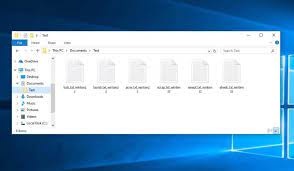
ファイルの暗号化プロセスが完了すると、ランサムウェアはSTARTOPEN_ote.htmlファイル内に身代金メモを表示します。感染したPCを再起動するたびに、HTMLが自動的に開きます。内のメッセージは、被害者にファイルが暗号化されていることを通知します。それはファイルを回復するために提供された指示に従う必要があると述べています、さもなければデータは永久に破損するでしょう。
被害者は、ビットコインで200米ドルを提供することにより、Wintenzz Ransomwareに属する人々から復号化ツールを購入するように指示されます。メッセージにはビットコインアドレスが含まれています。彼らとの通信を確立するために身代金メモで提供されたランサムウェアの背後にある詐欺師に属する電子メールがあります。メッセージによると、彼らはすぐにトランザクションを確認し、復号化ツールが被害者に配信されるため、被害者はファイルを復元できるようになります。
ランサムウェアウイルスによるシステム感染のほとんどの場合、ランサムウェアの背後にいる詐欺師と交渉せずにファイルを復号化することはできません。悪意のあるプログラムが開発段階にあるか、バグや欠陥がある可能性があります。いずれにせよ、身代金の要求を満たすことは強くお勧めしません。支払いをしているにもかかわらず、被害者は解読ツールを受け取らないことがよくあります。被害者は莫大な経済的損失を被り、ファイルは暗号化されたままです。
このケースに対処する最善の方法は、Wintenzz Ransomwareを削除し、既存のバックアップを使用してファイルを回復することです。マルウェアの削除プロセスは、それ以上のファイル暗号化を防ぐために必要です。ただし、このプロセスでは、すでに暗号化されているファイルは復号化されません。それらを回復するには、あなたが持っているバックアップを使用する必要があります。そのようなバックアップがない場合は、データ復旧セクションの投稿の下を確認してください。ボリュームシャドウコピーと完全ガイド付きのデータ復旧ツールの2つのデータ復旧オプションがあります。
Wintenzz Ransomwareはどのように私のシステムに侵入しましたか?
ランサムウェアやその他の悪意のあるマルウェアは、通常のソフトウェアに偽装またはバンドルされてから、単一のユニットに配布され、p2pネットワーク、無料のファイルホスティングサイト、サードパーティのダウンローダー/インストーラーなどの信頼できないさまざまなダウンロードチャネルにダウンロードされます。違法なアクティベーションツールや偽のソフトウェアアップデーターは、この典型的な例です。クラッキングツールは、ライセンス製品をアクティブ化する代わりに感染を引き起こし、不正なアップデータは、古いソフトウェアのバグ/欠陥を悪用するか、アップデートを提供する代わりにマルウェアを直接ダウンロードすることによってシステム感染を引き起こします。
マルウェアは、スパムメールキャンペーンを通じて配布することもできます。キャンペーンは、何千ものスパムメールが設計および配信される大規模な操作を定義します。これらの電子メールは、信頼できる企業、機関、および組織から送信されたものであり、緊急で重要な重要な請求書、ドキュメント、および通知が添付されているように見えます。 Microsoft Officeドキュメント、PDF、アーカイブ、JavaScript、実行可能ファイルなどの添付ファイルは、悪意のあるスクリプトを含むファイルであり、ユーザーが提供された添付ファイルをクリックするとすぐに起動され、システム感染につながります。
Wintenzz Ransomwareによって作成された身代金メモに表示される全文:
警告!
あなたのファイルは暗号化されています!
それらを復元するには、以下の手順に従ってください。指示に従わないと、永続的なデータ破損が発生する可能性があります。
1.ビットコイン(BTC)で$ 200を購入します。これを行う方法については、hxxps://bitcoin.org/en/buyにアクセスしてください。
2.新しいビットコインを次のアドレスに送信します:1M48oia3zbzuwqCWsWSA242EanbxH191CB
- [email protected]のサポートチームに連絡して、問題について説明してください。
4.ビットコインの支払いを確認した後、サポートチームから復号化パスワードが送信されます。
5.プログラムでパスワードを使用して、ファイルを即座に復号化します。
ランサムウェアの感染を防ぐ方法は?
公式および検証済みのソースからダウンロードを実行することが重要です。さらに、本物の開発者からのツール/機能からソフトウェアをアクティブ化/更新します。スパムメールによるシステム感染を回避するために、送信者のアドレスが疑わしいと思われるメール、特に提供された添付ファイルやリンクを開かないようにすることをお勧めします。また、信頼できるウイルス対策ツールをインストールして最新の状態に保つことが最も重要です。さらに、このソフトウェアを使用して、定期的なシステムスキャンを実行し、検出された脅威や問題を削除する必要があります。
特別なオファー
Wintenzz Ransomware は不気味なコンピューター感染である可能性があり、コンピューター上にファイルが隠されているため、その存在を何度も取り戻す可能性があります。 このマルウェアを簡単に削除するには、強力なSpyhunterマルウェア対策スキャナーを試して、このウイルスの駆除にプログラムが役立つかどうかを確認することをお勧めします。
必ずSpyHunterのEULA、脅威評価基準、およびプライバシーポリシーをお読みください。 Spyhunterの無料スキャナーは、コンピューターから現在の脅威をスキャンして検出し、ダウンロードするだけで、一度だけ削除することもできますが、次の48時間は駆除する必要があります。 検出されたラットをすぐに削除する場合は、ソフトウェアを完全にアクティブ化するライセンスバージョンを購入する必要があります。
データリカバリオファー
暗号化されたファイルを復元するために、最近作成されたバックアップファイルを選択することをお勧めしますが、そのようなバックアップがない場合は、データ回復ツールを試して、失われたデータを復元できるかどうかを確認できます。
マルウェア対策の詳細とユーザーガイド
Windowsの場合はここをクリック
Macの場合はここをクリック
手順1:「ネットワークを使用したセーフモード」でWintenzz Ransomwareを削除する
ステップ2:「システムの復元」を使用してWintenzz Ransomwareを削除します
手順1:「ネットワークを使用したセーフモード」でWintenzz Ransomwareを削除する
Windows XPおよびWindows 7ユーザーの場合:「セーフモード」でPCを起動します。 [スタート]オプションをクリックし、スタートプロセス中に[Windows拡張オプション]メニューが画面に表示されるまでF8を押し続けます。リストから「ネットワークを使用したセーフモード」を選択します。

これで、Windowsのホームスクリーンがデスクトップに表示され、ワークステーションは「ネットワークを使用したセーフモード」に取り組んでいます。
Windows 8ユーザーの場合:「スタート画面」に移動します。検索結果で設定を選択し、「詳細」と入力します。 「一般的なPC設定」オプションで、「高度なスタートアップ」オプションを選択します。もう一度、「今すぐ再起動」オプションをクリックします。ワークステーションは「Advanced Startup Option Menu」で起動します。 「トラブルシューティング」を押してから、「詳細オプション」ボタンを押します。 「詳細オプション画面」で「起動設定」を押します。再度、「再起動」ボタンをクリックします。ワークステーションは、「スタートアップ設定」画面で再起動します。次に、F5を押して、ネットワークのセーフモードで起動します。

Windows 10ユーザーの場合:Windowsロゴと「電源」アイコンを押します。新しく開いたメニューで、キーボードの[Shift]ボタンを押したまま[再起動]を選択します。新しく開いた[オプションの選択]ウィンドウで、[トラブルシューティング]をクリックしてから[詳細オプション]をクリックします。 「スタートアップ設定」を選択し、「再起動」を押します。次のウィンドウで、キーボードの「F5」ボタンをクリックします。

ステップ2:「システムの復元」を使用してWintenzz Ransomwareを削除します
Wintenzz Ransomwareに感染したアカウントにログインします。ブラウザーを開き、正当なマルウェア対策ツールをダウンロードします。システム全体のスキャンを実行します。悪意のある検出されたすべてのエントリを削除します。
特別なオファー
Wintenzz Ransomware は不気味なコンピューター感染である可能性があり、コンピューター上にファイルが隠されているため、その存在を何度も取り戻す可能性があります。 このマルウェアを簡単に削除するには、強力なSpyhunterマルウェア対策スキャナーを試して、このウイルスの駆除にプログラムが役立つかどうかを確認することをお勧めします。
必ずSpyHunterのEULA、脅威評価基準、およびプライバシーポリシーをお読みください。 Spyhunterの無料スキャナーは、コンピューターから現在の脅威をスキャンして検出し、ダウンロードするだけで、一度だけ削除することもできますが、次の48時間は駆除する必要があります。 検出されたラットをすぐに削除する場合は、ソフトウェアを完全にアクティブ化するライセンスバージョンを購入する必要があります。
データリカバリオファー
暗号化されたファイルを復元するために、最近作成されたバックアップファイルを選択することをお勧めしますが、そのようなバックアップがない場合は、データ回復ツールを試して、失われたデータを復元できるかどうかを確認できます。
「セーフモードとネットワーク」でPCを起動できない場合は、「システムの復元」を使用してみてください
1.「スタートアップ」中に、「詳細オプション」メニューが表示されるまでF8キーを押し続けます。リストから「コマンドプロンプトを使用したセーフモード」を選択し、「Enter」を押します

2.新しく開いたコマンドプロンプトで、「cd restore」と入力し、「Enter」を押します。

3.「rstrui.exe」と入力し、「ENTER」を押します

4.新しいウィンドウで[次へ]をクリックします

5.「復元ポイント」のいずれかを選択し、「次へ」をクリックします。 (この手順により、ワークステーションは、PCにWintenzz Ransomwareが浸透する前の以前の日時に復元されます。

6.新しく開いたウィンドウで、「はい」を押します。

PCを以前の日時に復元したら、推奨されるマルウェア対策ツールをダウンロードし、ワークステーションに残っている場合はWintenzz Ransomwareファイルを削除するためにディープスキャンを実行します。
このランサムウェアによって各(個別の)ファイルを復元するには、「Windows Previous Version」機能を使用します。この方法は、ワークステーションで「システムの復元機能」が有効になっている場合に有効です。
重要な注意:Wintenzz Ransomwareの一部のバリアントは「シャドウボリュームコピー」も削除するため、この機能は常に機能しない場合があり、選択したコンピューターにのみ適用されます。
個々の暗号化ファイルを復元する方法:
単一のファイルを復元するには、そのファイルを右クリックして「プロパティ」に移動します。 「以前のバージョン」タブを選択します。 「復元ポイント」を選択し、「復元」オプションをクリックします。

Wintenzz Ransomwareで暗号化されたファイルにアクセスするために、「シャドウエクスプローラー」を使用することもできます。 (http://www.shadowexplorer.com/downloads.html)。このアプリケーションに関する詳細情報を入手するには、ここをクリックしてください。 (http://www.shadowexplorer.com/documentation/manual.html)

重要:データ暗号化ランサムウェアは非常に危険であり、ワークステーションへの攻撃を回避するための予防策を講じることは常に優れています。リアルタイムで保護するために、強力なマルウェア対策ツールを使用することをお勧めします。この「SpyHunter」の助けにより、Wintenzz Ransomwareなどの有害な感染をブロックするために、「グループポリシーオブジェクト」がレジストリに埋め込まれます。
また、Windows 10では、「Fall Creators Update」と呼ばれる非常にユニークな機能があり、ファイルへのあらゆる種類の暗号化をブロックするための「Controlled Folder Access」機能を提供します。この機能を使用すると、「ドキュメント」、「写真」、「音楽」、「ビデオ」、「お気に入り」、「デスクトップ」フォルダーなどの場所に保存されているファイルはデフォルトで安全です。

この「Windows 10 Fall Creators Update」をPCにインストールして、重要なファイルとデータをランサムウェア暗号化から保護することが非常に重要です。この更新プログラムを入手し、rnasomware攻撃から保護を追加する方法の詳細については、ここで説明しました。 (https://blogs.windows.com/windowsexperience/2017/10/17/get-windows-10-fall-creators-update/))
Wintenzz Ransomwareで暗号化されたファイルを回復する方法?
今まで、暗号化された個人ファイルに何が起こったのか、それまでに破損または暗号化されていない個人ファイルを保護するために、Wintenzz Ransomwareに関連付けられたスクリプトとペイロードを削除する方法を理解しているでしょう。ロックされたファイルを取得するために、「システムの復元」と「シャドウボリュームのコピー」に関連する深さ情報については既に説明しました。ただし、暗号化されたファイルにアクセスできない場合は、データ復旧ツールを使用してみてください。
データ復旧ツールの使用
このステップは、上記のすべてのプロセスを既に試したが、解決策を見つけられなかったすべての被害者向けです。また、PCにアクセスし、任意のソフトウェアをインストールできることが重要です。データ回復ツールは、システムのスキャンおよび回復アルゴリズムに基づいて機能します。システムパーティションを検索して、マルウェアによって削除、破損、または破損した元のファイルを見つけます。 Windows OSを再インストールしないでください。再インストールしないと、「以前の」コピーが完全に削除されます。最初にワークステーションをきれいにし、Wintenzz Ransomware感染を除去する必要があります。ロックされたファイルはそのままにして、以下の手順に従ってください。
ステップ1:下の[ダウンロード]ボタンをクリックして、ワークステーションでソフトウェアをダウンロードします。
ステップ2:ダウンロードしたファイルをクリックしてインストーラーを実行します。

ステップ3:ライセンス契約のページが画面に表示されます。 「同意する」をクリックして、その条件と使用に同意します。前述の画面の指示に従い、「完了」ボタンをクリックします。

ステップ4:インストールが完了すると、プログラムが自動的に実行されます。新しく開いたインターフェースで、回復したいファイルタイプを選択し、「次へ」をクリックします。

ステップ5:ソフトウェアを実行して回復プロセスを実行する「ドライブ」を選択できます。次に、「スキャン」ボタンをクリックします。

ステップ6:スキャン用に選択したドライブに基づいて、復元プロセスが開始されます。選択したドライブのボリュームとファイルの数によっては、プロセス全体に時間がかかる場合があります。プロセスが完了すると、データエクスプローラーが画面に表示され、復元するデータのプレビューが表示されます。復元するファイルを選択します。

ステップ7。次に、回復したファイルを保存する場所を見つけます。

特別なオファー
Wintenzz Ransomware は不気味なコンピューター感染である可能性があり、コンピューター上にファイルが隠されているため、その存在を何度も取り戻す可能性があります。 このマルウェアを簡単に削除するには、強力なSpyhunterマルウェア対策スキャナーを試して、このウイルスの駆除にプログラムが役立つかどうかを確認することをお勧めします。
必ずSpyHunterのEULA、脅威評価基準、およびプライバシーポリシーをお読みください。 Spyhunterの無料スキャナーは、コンピューターから現在の脅威をスキャンして検出し、ダウンロードするだけで、一度だけ削除することもできますが、次の48時間は駆除する必要があります。 検出されたラットをすぐに削除する場合は、ソフトウェアを完全にアクティブ化するライセンスバージョンを購入する必要があります。
データリカバリオファー
暗号化されたファイルを復元するために、最近作成されたバックアップファイルを選択することをお勧めしますが、そのようなバックアップがない場合は、データ回復ツールを試して、失われたデータを復元できるかどうかを確認できます。





